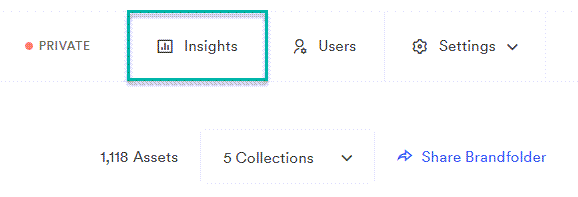Применить к
- Brandfolder
Возможности
Кому доступна эта возможность?
- Владелец
- Администраторы
Знания Brandfolder
Доступно для:
Планы:
- Brandfolder
Разрешения:
- Владелец
- Администраторы
Узнайте, входит ли эта возможность в Smartsheet Regions или Smartsheet Gov.
Благодаря аналитике Brandfolder пользователи могут видеть, какие активы работают хорошо, как они используются и кто их использует.
Получите доступ к аналитическим данным, выбрав Insights в правом верхнем углу экрана на уровне папки Brandfolder или Collection.
Вы можете просмотреть просмотры, загрузки и доли активов за выбранный период.
Вы можете настроить даты, нажав на выпадающую стрелку в правом верхнем углу, где вы можете выбрать Последние 7 дней, Последние 30 дней, или Пользовательские , чтобы выбрать диапазон дат.
В ленте событий, расположенной в правой части страницы, вы можете ознакомиться с самыми последними событиями. Вы также можете выбрать View All, , и на экране появится список всех событий.
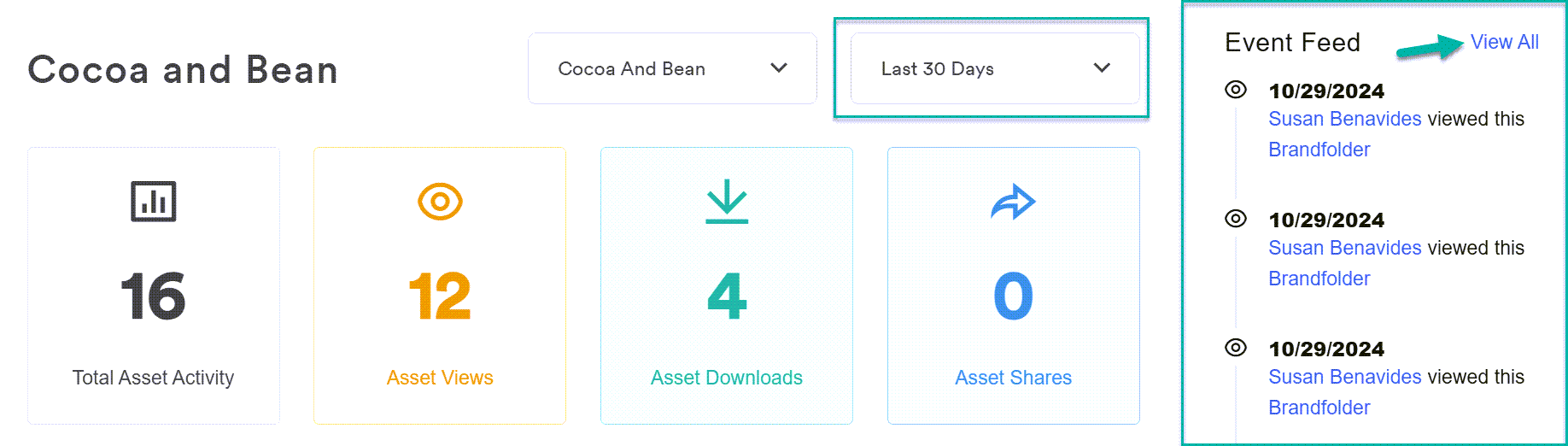
Шаблоны не будут отображаться в активности Insights.
Если вы продолжите прокручивать страницу, то увидите раздел Top Performers. Там вы можете просмотреть наиболее эффективные активы и пользователей, а также их действия в Brandfolder. Вы можете фильтровать по Просмотров, Загрузок, или Акций.
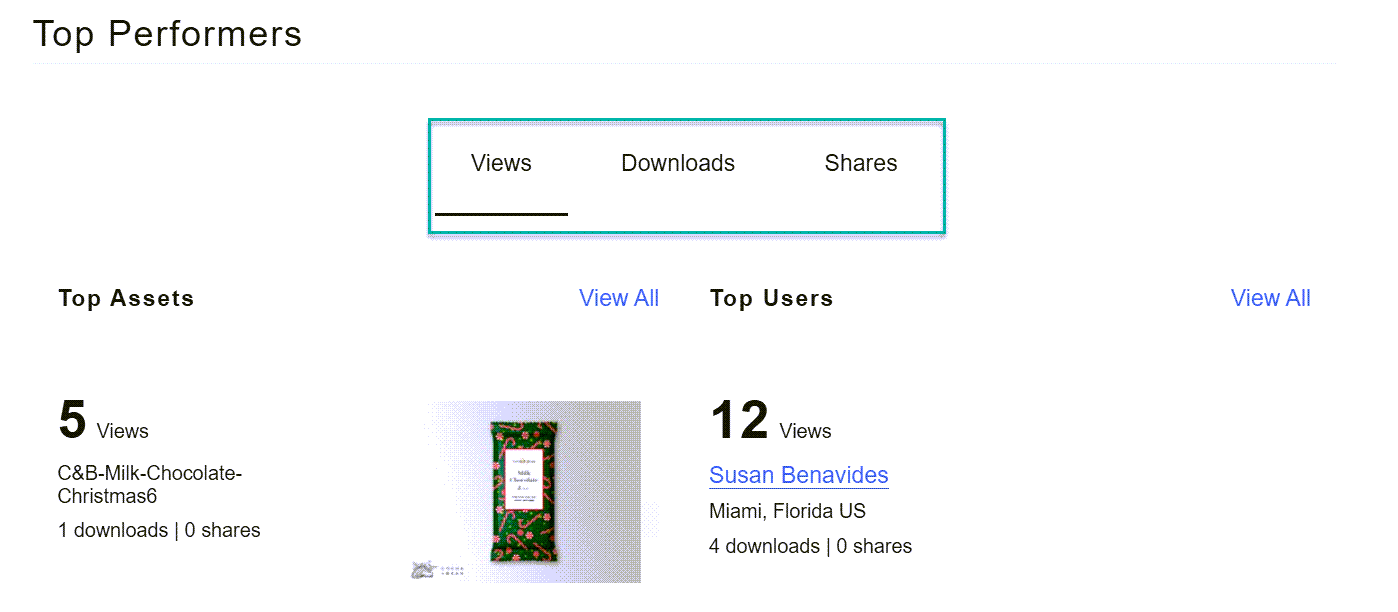
Специальные сведения о событиях, активах, пользователях и поисках
Чтобы найти расширенное представление, выходящее за рамки того, что вы видите на главной странице, перейдите в правый верхний угол и воспользуйтесь выпадающим меню рядом с отображаемым диапазоном дат. У вас есть меню для выбора: Активы, События, Пользователи, или Поиск. При выборе одного из них открывается новая страница, содержащая таблицу с дополнительными сведениями.
Скачать Озарения
На уровне организации выберите Отчеты.
Brandfolder Image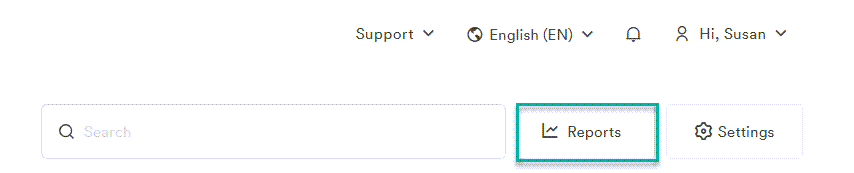
- Выберите тип отчета, который вы хотите просмотреть, и откройте его, выбрав Просмотр отчетов.
- В каждом отчете есть возможность загрузки. Выберите Загрузить для нужного отчета, который будет сохранен на вашем устройстве в виде файла .csv.